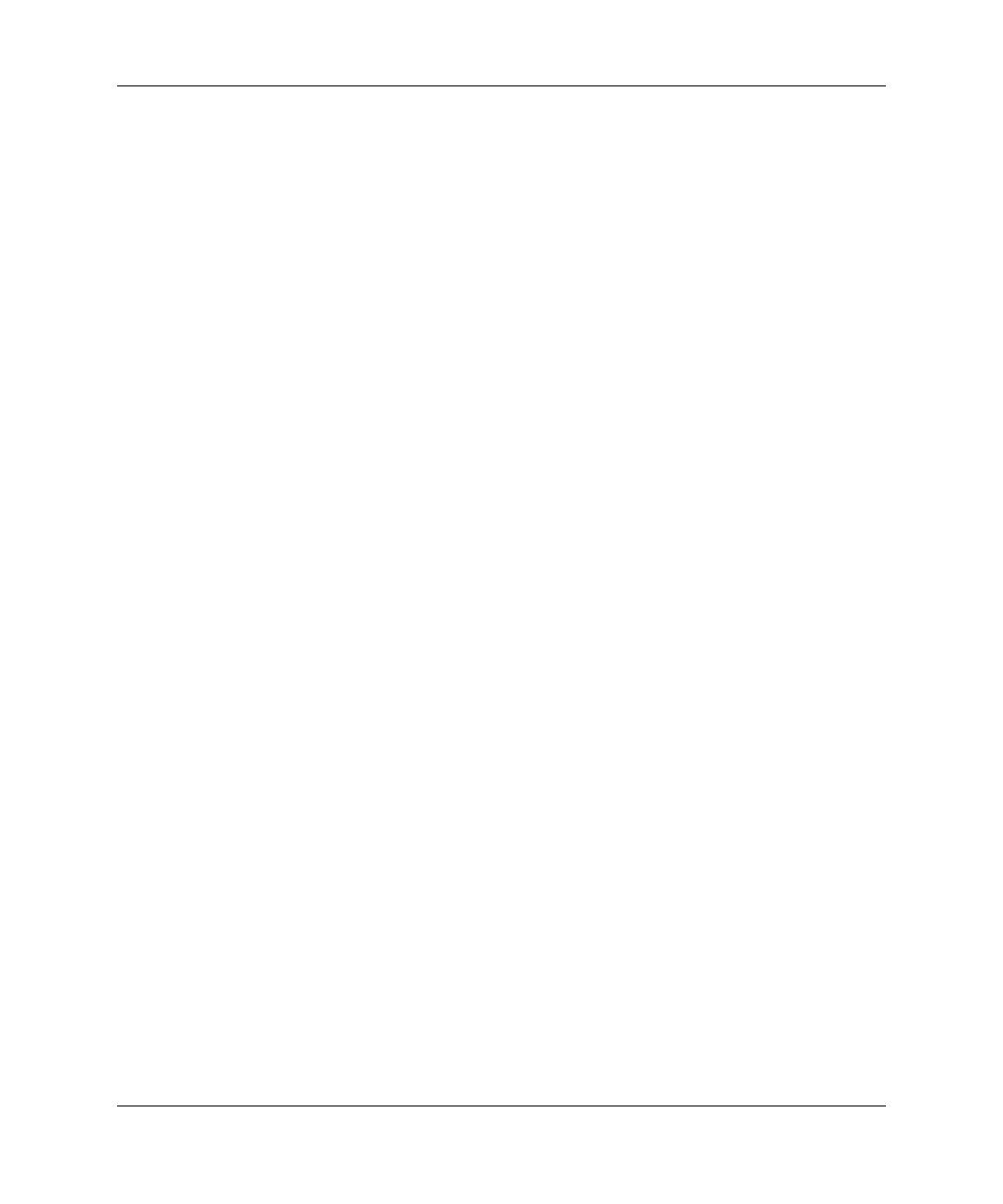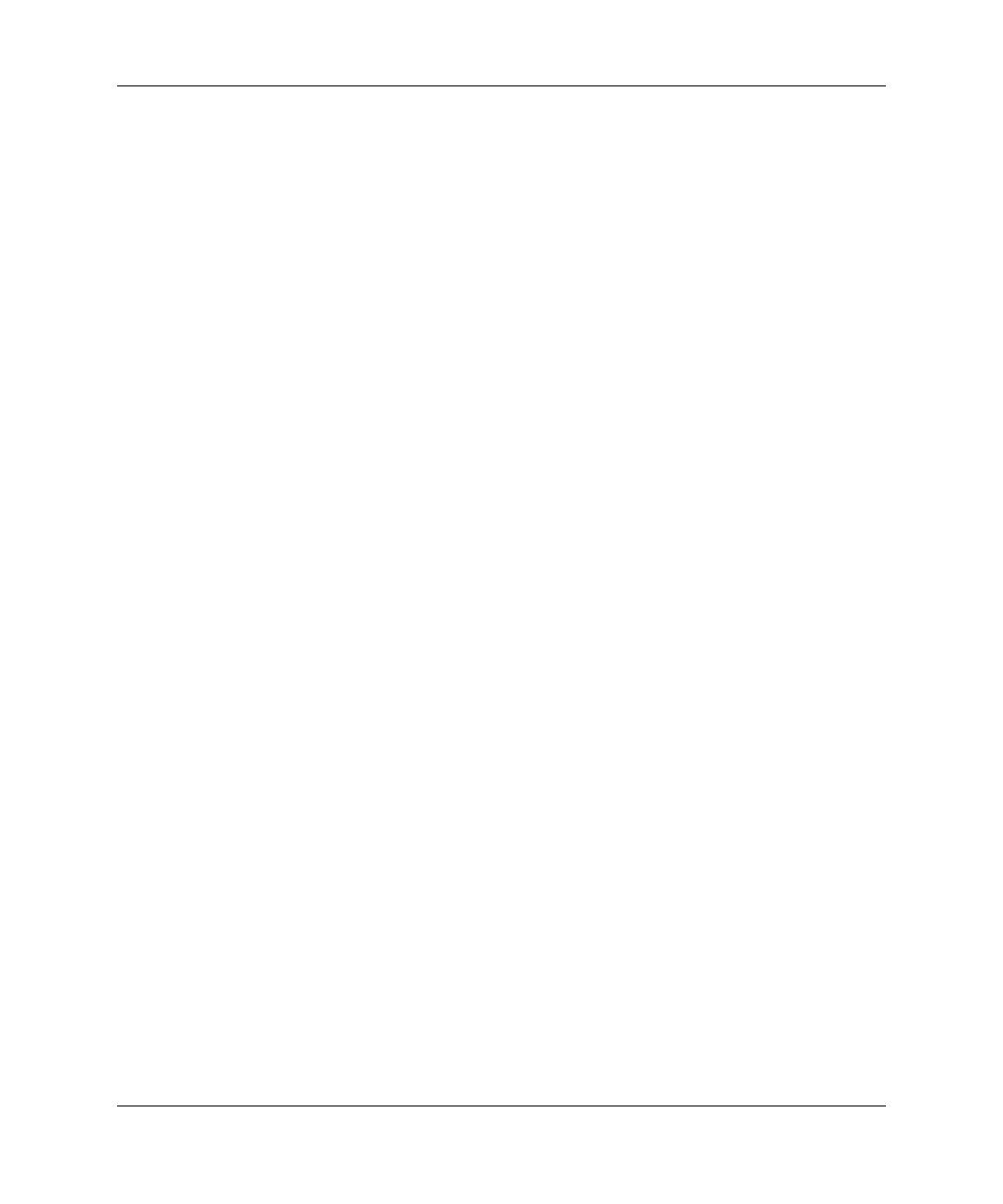
Verkko- ja Internet-liikenneopas www.hp.com 1–5
Verkkoyhteydet
Verkon tilaa osoittavien merkkivalojen tulkinta
Joihinkin Ethernet-verkkoliitäntäohjaimiin sisältyy verkon tilaa
osoittavia valoja:
■ Yhteysvalo – palaa, kun järjestelmä on fyysisesti liitetty
aktiiviseen verkkoon.
■ Toimintavalo – palaa, kun tietokone havaitsee verkossa toimintaa.
Kun järjestelmä on liitetty ahkerasti käytössä olevaan verkkoon,
ACT-merkkivalo on päällä miltei jatkuvasti.
■ Toimintanopeuden merkkivalo palaa, kun tiedonsiirtonopeus on
1000 Mb/s tai 100 Mb/s. Valon väri ilmoittaa toimintanopeuden.
Joissakin verkko-korteissa on vain kaksi tilavaloa. Niissä yhteys
(kiinteä valo) ja toiminta (vilkkuva valo) on osoitettu vain yhdellä
valolla ja 1000 Mb/s- tai 100 Mb/s -toiminta toisella valolla. Integroidun
verkkokortin liittimessä on kaksi verkon tilaa ilmaisevaa merkkivaloa:
■ Yhteysvalo/toiminta – Vihreä valo syttyy, kun laite kytketään
fyysisesti verkkoon ja vilkkuu verkkoliikenteen merkiksi.
■ Toimintanopeuden valo – Valo palaa vihreänä, kun toimintanopeus
on 1000 Mb/s, keltaisena kun toimintanopeus on 100 Mb/s.
Valo ei pala lainkaan, kun nopeus on 10 Mb/s.
802.3u Auto-Negotiation -ominaisuuksien
(automaattinen tunnistus) poistaminen käytöstä
Automaattista tunnistusta tukevat verkkokortit määrittävät automaattisesti
suurimman mahdollisen verkon tukeman tiedonsiirtonopeuden, sekä
verkon kaksisuuntais-ominaisuudet ja määrittävät kokoonpanoasetuksensa
suurimman nopeusyhdistelmän mukaan. Tietokone aloittaa automaattisen
tunnistuksen heti kun se saa kelvollisen verkkoyhteyden tai kun
verkkokortin ajuri on asennettu.
Verkon toimintanopeuden lisäksi tietokone määrittää, onko
kaksisuuntainen toimintatila tuettu. Kaksisuuntaiset järjestelmät
voivat lähettää ja vastaanottaa verkon tietoja samanaikaisesti.
Vuorosuuntaiset järjestelmät eivät pysty lähettämään ja
vastaanottamaan samanaikaisesti.
Tarvittaessa voit ottaa automaattisen tunnistuksen pois käytöstä
ja pakottaa järjestelmän toimimaan vain yhdessä toimintatilassa.